WhatsApp’ın cep telefonu uygulaması olduğu gibi masaüstü bilgisayar programı da mevcut. Programı bilgisayara kurduktan sonra cep telefonundaki WhatsApp uygulamasını açıp barkod okuması yaparak bilgisayardaki uygulamayla telefondaki uygulamayı senkronize edebilir ve telefonda WhatsApp üzerinden yaptığınız her şeyi bilgisayarda yapabilirsiniz.
Mesela WhatsApp bilgisayar programıyla arkadaşlarınızla sohbet edebilir, fotoğraf paylaşabilir, dosya gönderebilirsiniz. Üstelik masaüstü bilgisayar ekranının genişliği, fare kullanmanın rahatlığı ve klavyeden hızlı yazmanın kolaylığı gibi avantajlardan da faydalanmış olursunuz.
WhatsApp Bilgisayar Programı Nasıl İndirilir ve Kurulumu?
Öncelikle alttaki linke tıklayarak WhatsApp’ın resmi indirme sayfasına gidiniz.
https://www.whatsapp.com/download/?l=tr
Alttaki gibi bir sayfa açılacak.
Burada ok işaretiyle gösterdiğim yerlerde WhatsApp bilgisayar programının 64-bit ve 32-bit sürümlerinin indirme linki mevcut. İşletim sisteminize göre uygun olana tıklayarak bilgisayara indirin.
Normal bir programı yükler gibi İleri İleri diyerek bilgisayara kurun ve programı çalıştırın.
Daha sonra telefonunuzdaki WhatsApp uygulamasını açın.
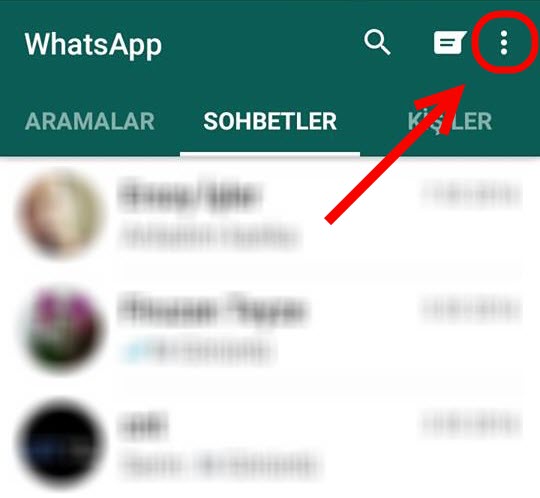
Telefon ekranının sağ üst kısmındaki alt alta üç nokta şeklindeki simgeye tıklayın. Yukarıdaki resimde görebilirsiniz.
Açılan menüden WhatsApp Web‘e tıklayın. Alttaki resimde görülüyor. Tıkladığınız zaman WhatsApp uygulamasının kamerası açılacak.
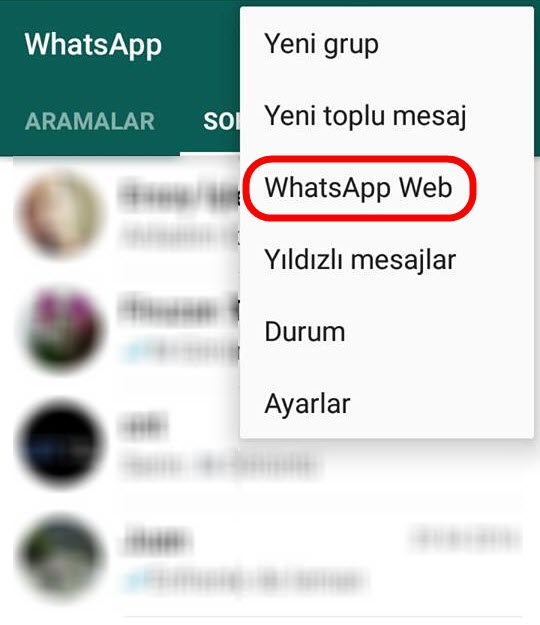
Daha sonra bilgisayara kurduğunuz masaüstü programının simgesine çift tıklayarak açın. Aşağıdaki gibi bir pencere gelecek.
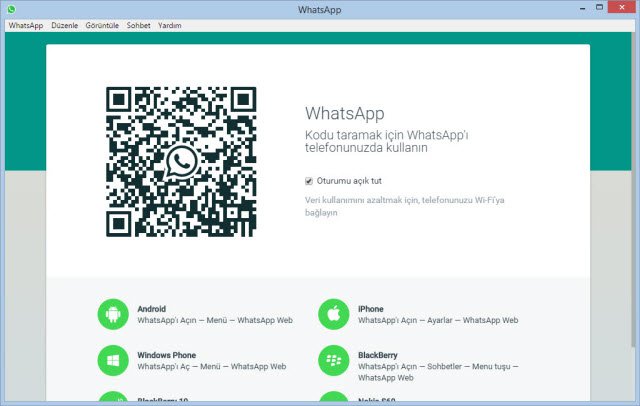
Şu anda telefonunuzun WhatsApp uygulamasında kameranın açılmış olması gerekiyor. Bu kamerayla bilgisayar programının penceresinin sol tarafındaki barkodu okutun. Barkodu başarılı bir şekilde okuttuğunuzda programı kullanmaya başlayabilirsiniz. Eğer okumakta zorlanıyorsa, telefonu bilgisayar ekranına yakınlaştırın ve barkodu tamamen okuması için kameranın içindeki kareli alana sığdırmaya çalışın.
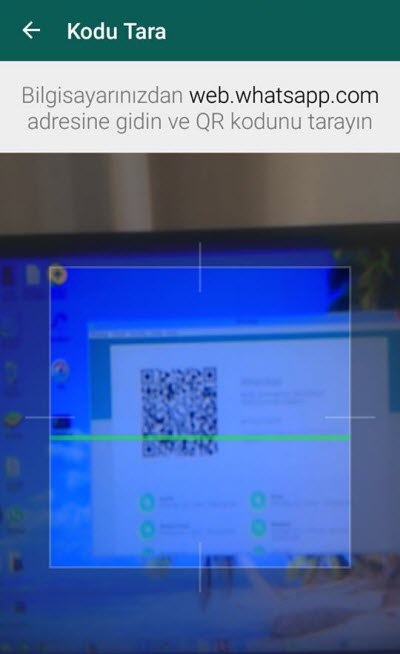
Eğer evdeki bilgisayarda bunu yaptıysanız ve şimdi de iş yerindeki bilgisayarda kullanmak istiyorsanız, cep telefonundaki masaüstü uygulamasını açtığınız zaman ve WhatsApp Web’e tıkladığınız zaman aşağıdaki ekran gelecektir.
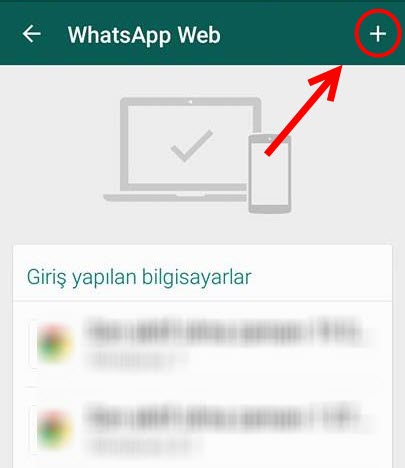
Burada gösterilen artı (+) işaretine tıklayarak ikinci bilgisayara bağlanın. Böylece birinden çıkış yapmak zorunda kalmadan her iki bilgisayarda kullanabilirsiniz.
Hepsi bu kadardı. Kolay gelsin…
